Nepieciešamo rīku instalēšana:
USB zibatmiņas diskus var ērti formatēt kā FAT. Lai to izdarītu, jums ir jābūt dosfstools uzstādītas. Pakotnes nosaukums ir vienāds visos izplatītajos Linux izplatījumos. Tas jau būtu jāinstalē datorā. Ja tā nav, vienkārši instalēšanai izmantojiet pakotņu pārvaldnieku dosfstools.
Uz Ubuntu / Debian jūs varat instalēt dosfstools ar šādu komandu:
$ sudo apt install dosfstools -yCentOS 7 vai RHEL 7 varat instalēt dosfstools ar šādu komandu:
$ sudo yum instalējiet dosfstools -yUSB zibatmiņas diska formatēšana kā FAT:
Tagad ievietojiet USB zibatmiņas disku, kuru vēlaties formatēt kā FAT.
Pēc tam izpildiet šo komandu, lai atrastu USB zibatmiņas diska ierīces nosaukumu.
$ sudo lsblkKā redzat, 4 GB USB zibatmiņā ir ierīces nosaukums SDB manā gadījumā. Tātad, es tam varu piekļūt kā / dev / sdb. Jums tas var būt atšķirīgs. Turpmāk noteikti nomainiet to ar savu.
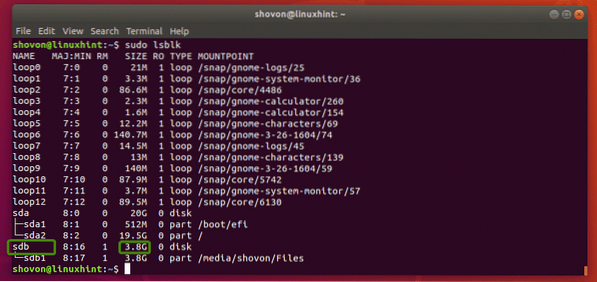
Kā redzat, man jau ir nodalījums / dev / sdb1 uz mana USB zibatmiņas diska. Tātad, man nav jāizveido nodalījums. Bet, ja jums vēl nav nodalījuma, vispirms jums tas jāizveido.

Ja jums ir nodalījums, tad vispirms atvienojiet nodalījumu, ja tas ir uzstādīts (kā manā gadījumā). Pretējā gadījumā jūs to nevarēsit formatēt.
Lai atdalītu nodalījumu, palaidiet šādu komandu:
$ sudo umount / dev / sdb1
Pieņemsim, ka USB zibatmiņā kāda iemesla dēļ nav nodalījuma. Tu vari izmantot fdisk lai to viegli izveidotu.
Lai to izdarītu, atveriet / dev / sdb ar fdisk šādi:
$ sudo fdisk / dev / sdb
Tagad nospiediet o un nospiediet

Tagad, lai izveidotu jaunu nodalījumu, nospiediet n un pēc tam nospiediet

Tā kā šis ir mūsu dārgā USB zibatmiņas diska pirmais nodalījums, noklusējuma vērtība 1 ir kārtībā. Tātad, nospiediet

Nospiediet

Nospiediet

Iespējams, redzēsit šādu ziņojumu. Vienkārši nospiediet y un pēc tam nospiediet

Būtu jāizveido nodalījums.

Tagad jums ir jāmaina nodalījuma tips uz W95 FAT32. Pretējā gadījumā Windows un cita operētājsistēma, iespējams, nespēj atpazīt failu sistēmu.
Lai to izdarītu, nospiediet t un nospiediet

Kā redzat, nodalījuma tips tiek mainīts uz W95 FAT32.

Tagad nospiediet w un nospiediet

Tagad jūs varat formatēt USB zibatmiņas diska nodalījumu / dev / sdb1 kā FAT32 (32 bitu FAT) failu sistēma ar šādu komandu:
$ sudo mkfs.vfat -F 32 -n MyFlashDrive / dev / sdb1PIEZĪME: Šeit -n karodziņš nosaka etiķeti (MyFlashDrive manā gadījumā) jūsu USB zibatmiņas diskam. Etiķete palīdz viegli identificēt USB zibatmiņas diskus, ja jums ir vairāki USB zibatmiņas diski.

Jūsu USB zibatmiņas disks ir jāformatē kā FAT32. Ignorējiet brīdinājumu. Windows neatbalsta mazos burtus FAT32 etiķetēs. Tas tikai parādīs etiķeti ar lielajiem burtiem. Tas ir viss. Ja brīdinājums jūs traucē, apsveriet iespēju etiķetē izmantot tikai lielos burtus.

Kā redzat, es varu uzstādīt USB zibatmiņu un tur kopēt failus.
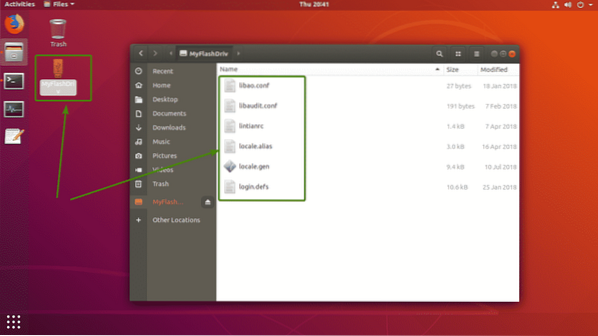
Kā redzat, USB zibatmiņas disks darbojas operētājsistēmā Windows tikai lieliski. Faili, kurus nokopēju no Linux, ir pieejami.
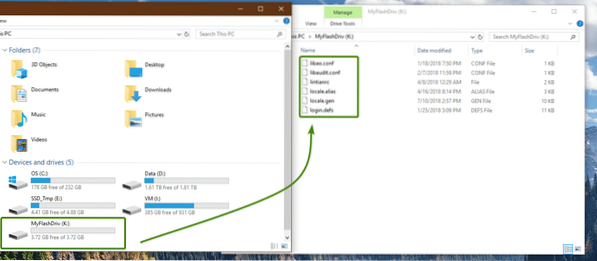
Tātad, tā jūs izveidojat FAT (vai FAT32) failu sistēmas Linux. Paldies, ka izlasījāt šo rakstu.
 Phenquestions
Phenquestions


